Como aumentar a velocidade de download da Steam
Configuração do aplicativo; veja como aumentar a velocidade de download da Steam, no Windows e na plataforma de jogos
Configuração do aplicativo; veja como aumentar a velocidade de download da Steam, no Windows e na plataforma de jogos

Configurações dentro da plataforma Steam e no próprio Windows aumentam drasticamente a velocidade de download. Saiba como aumentar a velocidade de download da Steam, como eliminar os gargalos de conexão e priorizar a rede para a plataforma.
As taxas de download dentro da Steam utilizam uma métrica diferente de outras redes. Normalmente, se mede velocidade em bits por segundo. Na Steam a medição é de bytes por segundo, 8x o tamanho dos bits. A conversão pode ser feita multiplicando a velocidade de download da Steam por 8.
| Velocidade de conexão (Rede) | Taxa de download da Steam |
| 3 megabits/seconds | 384 KB/S |
| 5 megabits/second | 640 KB/S |
| 15 megabits/second | 1.9 MB/S |
| 20 megabits/second | 2.5 MB/S |
| 30 megabits/second | 3.75 MB/S |
| 50 megabits/second | 6.25 MB/S |
| 120 megabits/second | 15 MB/S |
Algumas configurações podem ser feitas, tanto no Windows como na própria plataforma Steam para melhorar consideravelmente sua taxa de download. Vamos listar algumas.
A Steam também funciona como um pequeno browser, abrindo a páginas dos jogos na loja, comunidade, etc…Muitas vezes essa conexão se torna lenta, podemos fazer uma modificação no sistema de conexão com a internet do Windows para melhorar a eficiência.
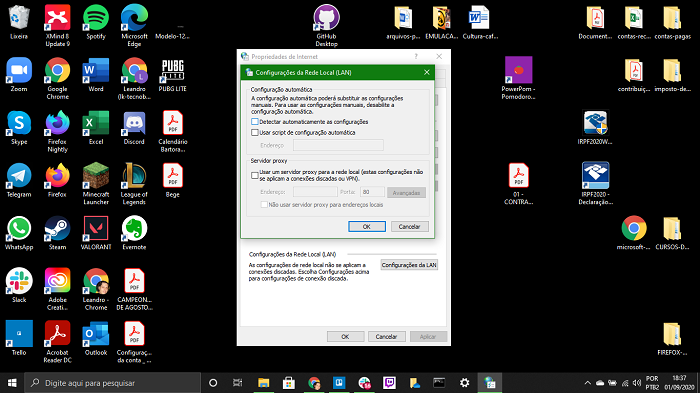
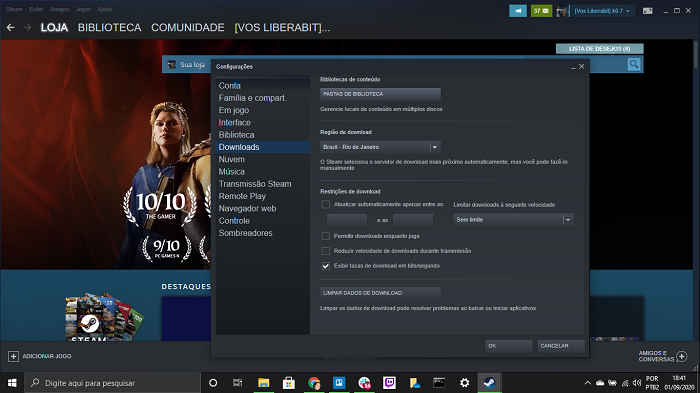
Outra forma de melhorar a velocidade de download da Steam é configurar a prioridade de conexão, dentro do gerenciador de tarefas.
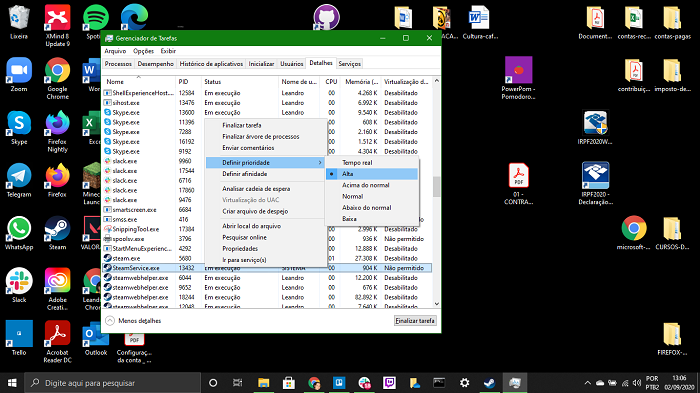
Com essas dicas de como aumentar a velocidade de download da Steam o usuário evita frustrações. Mesmo com todos os procedimentos executados, a taxa de download continuar baixa, entre em contato com sua operadora de internet. Bons jogos!
Mais informações: howtogeek.com, groovypost.com, makeuseof.com, supportsteampowered.com
